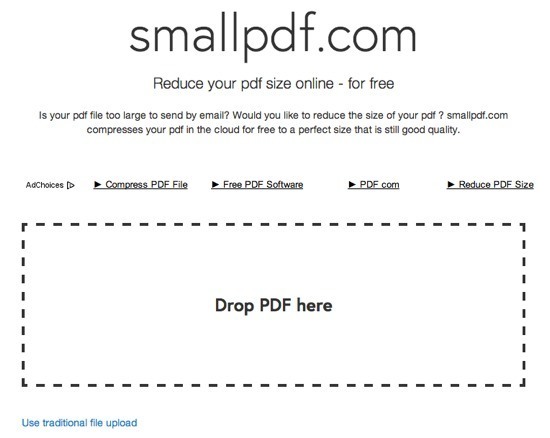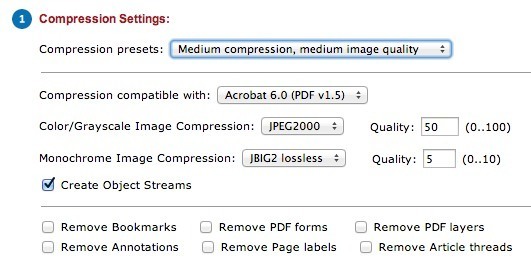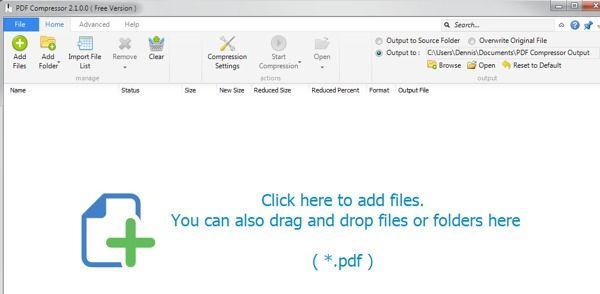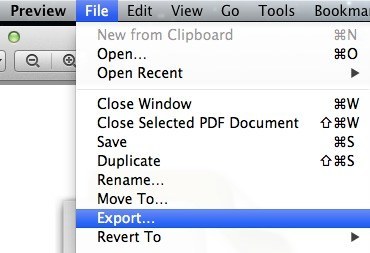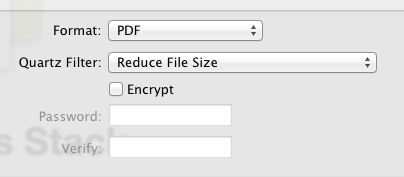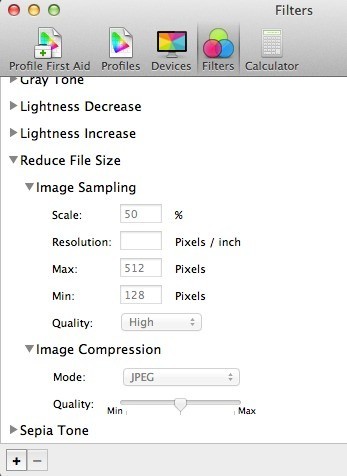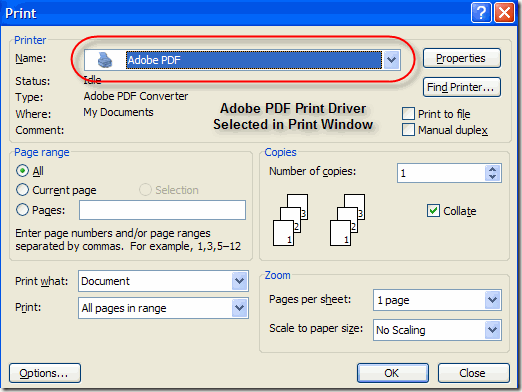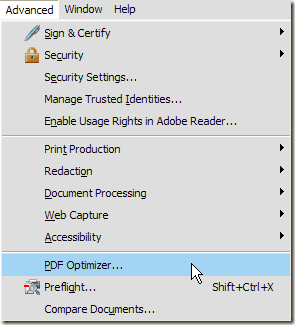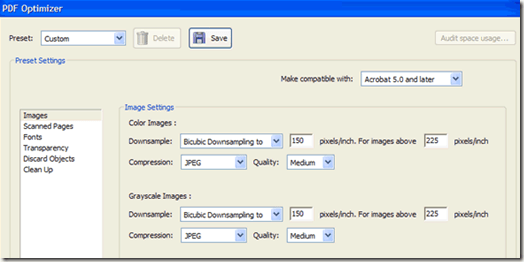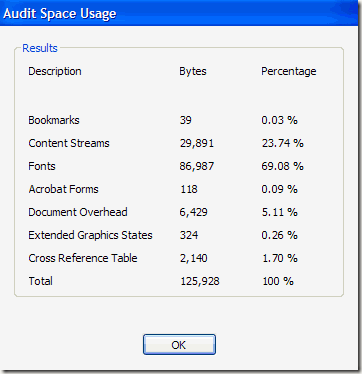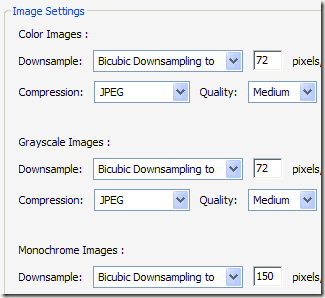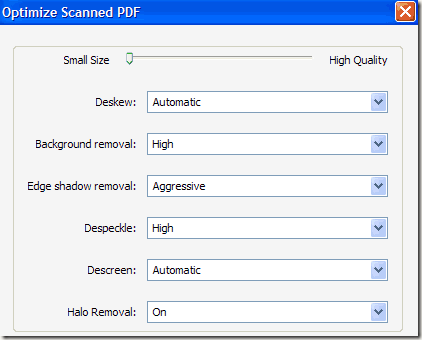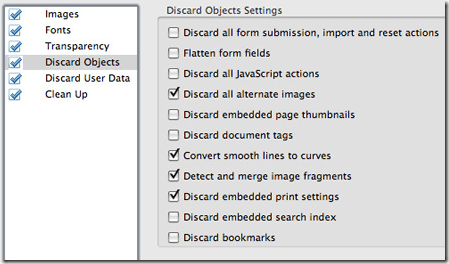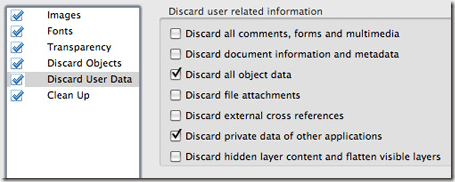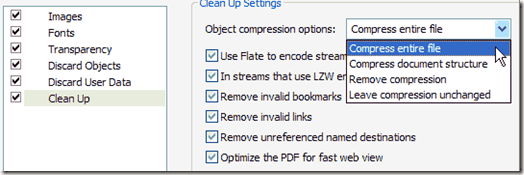Se lavori con file PDF, sai come possono diventare molto grandi molto velocemente se contengono grafica e immagini. Fortunatamente, puoi comprimere i file PDF come se puoi comprimere qualsiasi altro tipo di file, il che può significare grandi risparmi nelle dimensioni del tuo file PDF.
In questo post, proverò a mostrarti un paio di metodi per ridurre le dimensioni di un file PDF. Se hai Adobe Acrobat (che non è gratuito), puoi provare i metodi 4 e 5, che funzionano molto bene. C'è anche un modo per ridurre le dimensioni del file PDF su Mac OS X in modo specifico, che è il Metodo 3.
Metodo 1 - SmallPDF.com
Il modo più semplice per ridurre il tuo file PDF è utilizzare uno strumento online gratuito chiamato SmallPDF.com. Il sito è super pulito (non riempito con annunci spam, ecc.) E fa un ottimo lavoro nel ridurre la dimensione dei file PDF di grandi dimensioni.
Ciò che è bello è che puoi utilizzarlo ovunque o in qualsiasi sistema operativo e supporta anche la nuova funzionalità di trascinamento della selezione di HTML 5, che è una buona comodità. È stato in grado di prendere un file da 500 KB e ridurlo a circa 368 KB. Non male, tuttavia, su Mac (metodo 2), sono riuscito a ottenere lo stesso PDF fino a solo 82 KB.
Un altro strumento online che utilizzo per comprimere i file PDF è Neevia Compress PDF. Ha un sacco di opzioni e alcuni preset come alta compressione, bassa qualità dell'immagine o bassa compressione, alta qualità dell'immagine, ecc.
Inoltre , puoi rimuovere i segnalibri, rimuovere i livelli PDF, rimuovere annotazioni, rimuovere le etichette delle pagine e regolare manualmente la qualità per la compressione delle immagini a colori e monocromatica.
Metodo 2 - Compressore PDF
Compressore PDF è un programma gratuito che puoi scaricare per Windows XP / Vista / 7/8 che ti consente di ridurre in modo rapido ed efficace le dimensioni di uno o più file PDF.
Supporta la compressione senza perdita di dati, quindi non dovresti vedere alcuna riduzione della qualità del PDF. Supporta anche documenti PDF crittografati e può lavorare su un gruppo di centinaia o persino migliaia di file PDF contemporaneamente.
Metodo 3 - Filtro PDF OS X
Se hai un Mac, c'è un modo semplice e veloce per ridurre in modo significativo le dimensioni di un file PDF utilizzando l'app di anteprima integrata. Innanzitutto, apri il file PDF in Anteprima facendo doppio clic su di esso in Finder. Per impostazione predefinita, i file PDF si apriranno in Anteprima a meno che tu non abbia installato Adobe Reader o un visualizzatore PDF di terze parti. In tal caso, fai clic con il pulsante destro del mouse e scegli Apri con.
Ora fai clic su File, quindi fai clic su Esporta.
Verrà visualizzata una finestra di dialogo a comparsa e una delle opzioni nella parte inferiore è Filtro al quarzo. Fai clic sul menu a discesa e seleziona Riduci dimensioni file.
Fai clic su Salvae hai finito. Sono stato in grado di ottenere un file PDF da 500 KB fino a solo 82 KB utilizzando questo filtro. Se si desidera perfezionarlo, è possibile aprire l'utilità ColorSync. Premi semplicemente Command + Spacebar e inizia a digitare colorsync. Quindi, fai clic su Filtrie fai clic su Riduci dimensioni file. Nota che la regolazione delle impostazioni qui è utile solo se hai molte immagini ad alta risoluzione nel tuo file PDF.
Qui puoi rimuovere tutti i valori da Campionamento immaginie inserire un valore per Risoluzione. Se hai bisogno solo del PDF da visualizzare su un computer, 72 pixel / pollice ridurrà di molto le dimensioni del tuo PDF se le immagini sono grandi. Puoi anche giocare con Compressione immaginie vedere quale tipo di vantaggio ottieni.
Metodo 4- Stampa su Adobe PDF
Il modo più semplice per provare e ridurre un file PDF è un piccolo trucco, che fondamentalmente è la stampa del documento PDF in un file PDF. Sembra strano? È. Fondamentalmente, apri il file PDF in Adobe Reader e lo stampi sulla stampante Adobe PDF.
Molto tempo questo funziona davvero bene e ridurrà significativamente la dimensione del tuo file PDF. Quando vai su File - Stampa, scegli Adobe PDF dall'elenco a discesa delle stampanti:
Sorprendentemente, sono stato in grado di riduci un file PDF da 20 MB fino a 3 MB usando questo metodo. Non sono sicuro di cosa faccia a ridurlo, ma funziona, soprattutto se hai un buon numero di immagini che stanno consumando molto spazio.
Metodo 5 - Ottimizzatore PDF Adobe Acrobat
Dalla versione 7 di Adobe Acrobat, c'è una nuova opzione nel menu Avanzatechiamata Ottimizzatore PDF.
Ora verrai portato su una schermata che ha un sacco di opzioni da configurare!
Fai clic sul pulsante Uso dello spazio di controlloin alto a destra per ottenere un elenco dettagliato di ciascun componente del file PDF e esattamente quanto spazio utilizza:
Come puoi vedere, ci sono sei cose diverse che puoi fare per rendere più piccolo un file PDF, tra cui l'ottimizzazione o il ridimensionamento delle immagini, la riconfigurazione delle pagine scansionate, la regolazione dei caratteri, la regolazione della trasparenza, lo scarto oggetti e pulizia del file PDF.
In Immagini, ad esempio, è possibile ridimensionare e comprimere le immagini per risparmiare spazio. Questo è veramente utile, specialmente se le tue immagini hanno una risoluzione veramente alta. Se non è necessario stampare il file PDF, è possibile ridurre la qualità e il numero di pixel per pollice. Per la visualizzazione sullo schermo, hai solo bisogno di 72 pixel.
Se hai scansionato un mucchio di pagine nel tuo PDF, quindi fai clic su
Gli Elimina oggettie Elimina dati utentesono due utili opzioni di pulizia per i file PDF. In pratica puoi liberarti di tutta la roba in più che normalmente è memorizzata in ogni file PDF. Puoi rimuovere tag, appiattire i campi modulo, ecc.
Per eliminare Dati utente, puoi eliminare commenti, informazioni sui documenti, metadati, dati oggetto, allegati di file, dati da altre applicazioni e altro.
Infine, la scheda Ripuliscifa un po 'di più compiti di pulizia come la compressione dell'intero file e l'ottimizzazione del PDF per la visualizzazione veloce del web.
La cosa migliore da fare è giocare con tutte le impostazioni per vedere cosa funziona meglio per il tuo particolare file PDF. Si spera che uno dei cinque metodi sopra riportati ridurrà il file PDF a dimensioni ridotte che è possibile allegare a una e-mail o pubblicare su un sito Web. Se si utilizza un metodo diverso non menzionato sopra per ridurre i file PDF, faccelo sapere nei commenti. Buon divertimento!